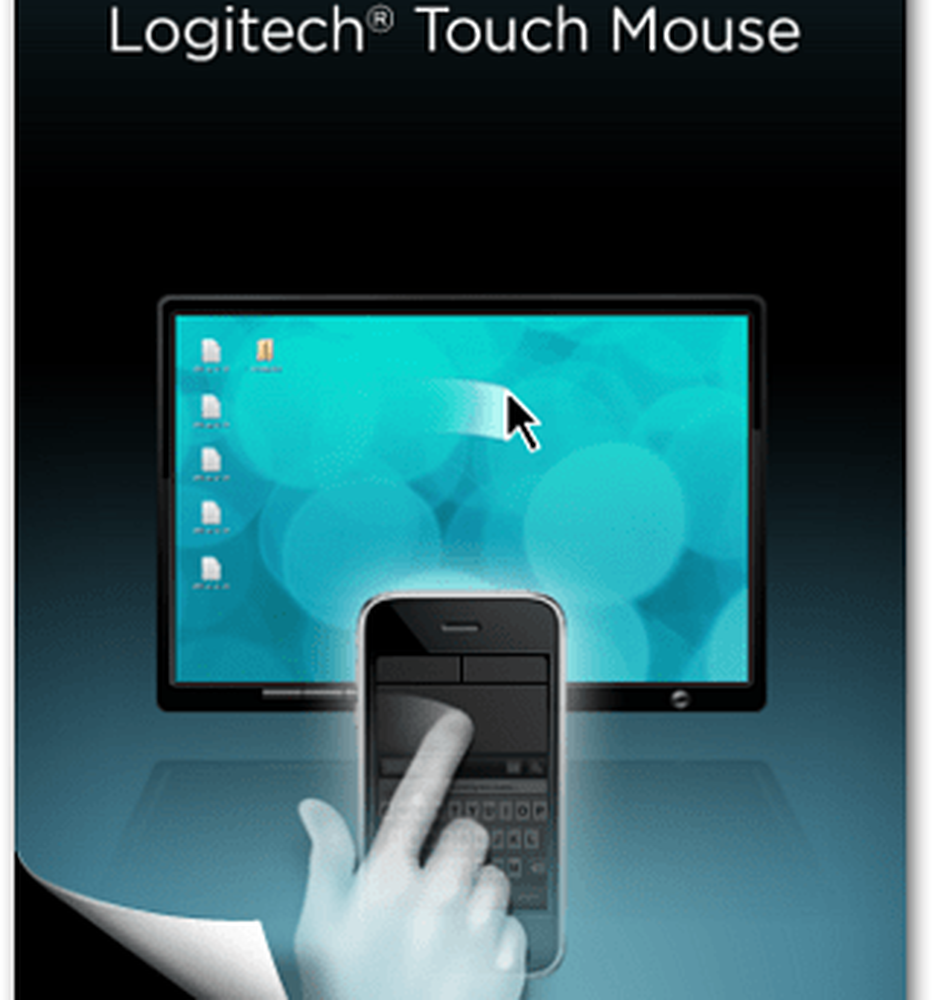Fai in modo che Adobe Flash funzioni su Microsoft Surface con Windows RT
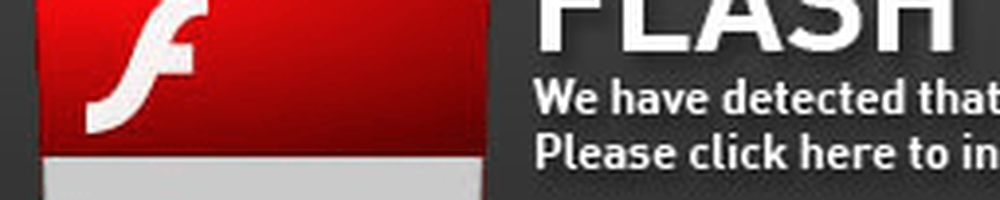
Mentre HTML 5 sta assumendo i compiti di Flash sul Web, ci sono ancora molti siti che lo utilizzano. Se vai in un sito che richiede Adobe Flash e non è approvato nella whitelist di Microsoft, vedrai una schermata simile a questa.

Non disturbarti nemmeno toccando l'icona per installarlo. Non funzionerà e riceverai il seguente messaggio. Questo riguarda sia la versione Desktop che Metro di IE.

Aggiungi manualmente siti Flash Lavora su Surface RT
Questo metodo, spiegato da Marvin_S nel forum XDA, consente di modificare l'Elenco di compatibilità IE 10. Vai sul desktop e apri Internet Explorer e premi il tasto ALT per visualizzare la barra dei menu. Quindi vai a Strumenti> Impostazioni visualizzazione compatibilità.

Quando viene visualizzata la finestra Impostazioni vista compatibilità, deselezionare la casella "Scarica elenchi di compatibilità aggiornati da Microsoft" e fare clic su Chiudi.

Ora usa la scorciatoia da tastiera WinKey + R e digitare o incollare nella seguente directory e fare clic su OK.
C: \ Users \ [USER_NAME] \ AppData \ Local \ Microsoft \ Internet Explorer \ IECompatData

Ci dovrebbe essere un file in là chiamato iecompatdata.exe. Fare clic destro su di esso e selezionare Apri con> Blocco note.

Nel file, consiglio di colpire Ctrl + F per aprire la finestra di dialogo Trova e genere: veloce per trovare il tag.

Quindi scorri un po 'più in basso e digita il dominio che vuoi aggiungere alla whitelist digitandolo tra i tag. Basta usare gli altri che sono elencati come esempio.
In questo esempio voglio che lo streaming live TWiT funzioni. Quindi ho aggiunto: live.twit.tv Ovviamente puoi aggiungere qualsiasi dominio tu voglia e quanti ne vuoi.

Dopo aver aggiunto un dominio, assicurati di salvarlo premendo Ctrl + S o andare a File> Salva.

Ora vai alla schermata Start e apri la versione metro / moderna di IE 10. Quindi premi WinKey + I per aprire le impostazioni di Internet Explorer. Seleziona Opzioni Internet.

Ora fai clic sul pulsante Elimina per eliminare la cronologia di navigazione.

Dopo che è stato eliminato, vai alla pagina Web che hai aggiunto alla lista, e dovrebbe apparire come normale.

Un paio di cose su questo hack. Quando si disabilitano gli aggiornamenti dell'elenco di compatibilità (nella prima parte del processo), si perdono gli aggiornamenti futuri di white list da Microsoft. A seconda di quali sono gli aggiornamenti futuri, potresti davvero volere. Non solo i domini sono aggiunti all'elenco, ma anche gli aggiornamenti che permetteranno a IE 10 di visualizzarli nella migliore qualità.
Quindi potresti voler semplicemente tenere un elenco di siti che desideri in un file separato che puoi copiare e incollare. Quindi, abilita gli aggiornamenti dell'elenco di compatibilità di volta in volta e vedi cosa succede. Se gli aggiornamenti non sembrano offrirti molto, puoi aggiungere nuovamente l'elenco e disabilitare nuovamente gli aggiornamenti dell'elenco di compatibilità.
È un po 'complicato, ma funziona. C'è anche un modo per hackerare il Registro, ma questo è un percorso più sicuro se non lo sei e l'utente esperto.
Aggiornamento: strumento Flash Whitelist di Windows RT
Il membro del forum XDA TheDroidKid ha sviluppato Whitelist Flash Tool V1.5 che consente di preformare facilmente le azioni eseguendo uno script.

Potresti trovare questa opzione più facile, ma al momento occorrono fino a due minuti per aggiungere un sito alla whitelist. È più veloce aggiungere solo domini tu stesso, ma lo strumento è impostato per essere migliorato nella versione 2.0 secondo lo sviluppatore.